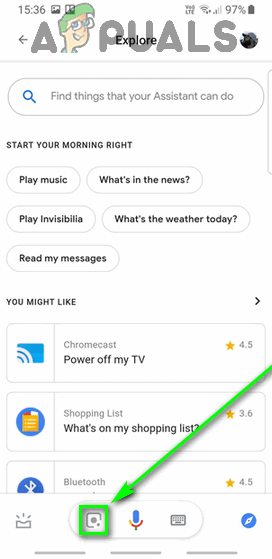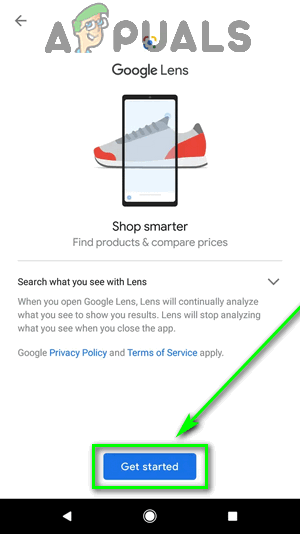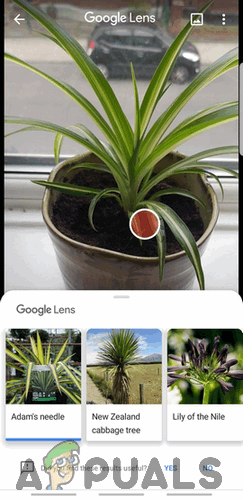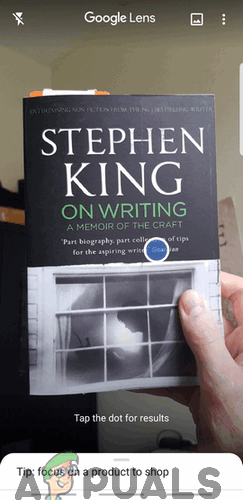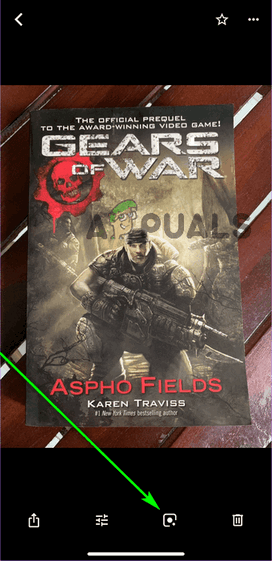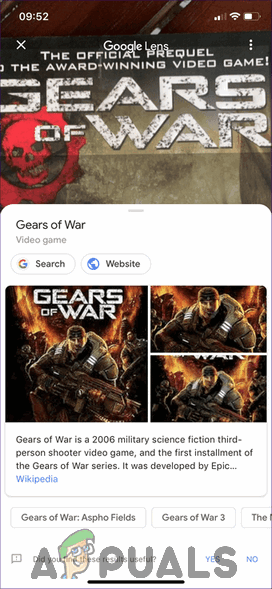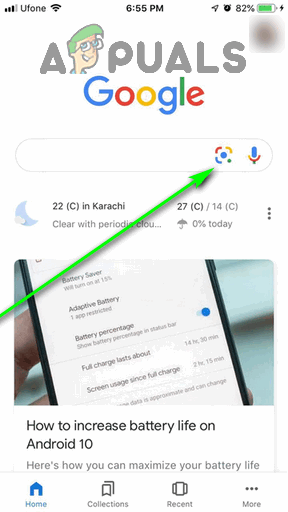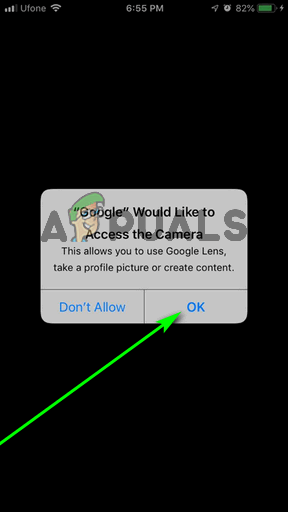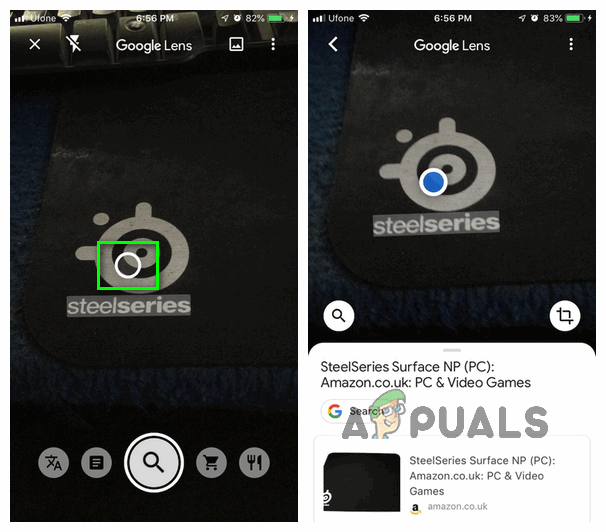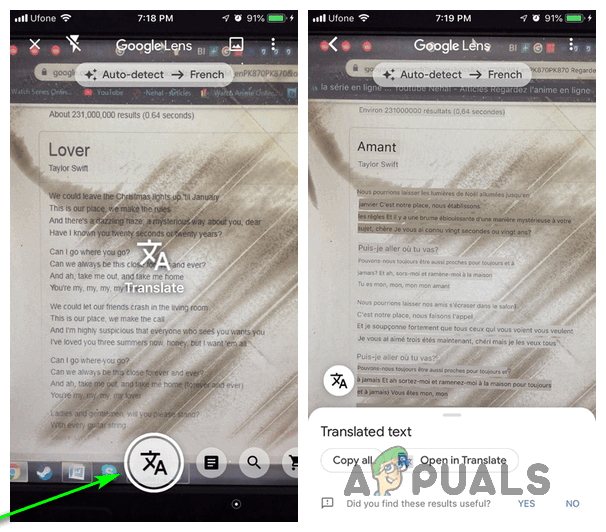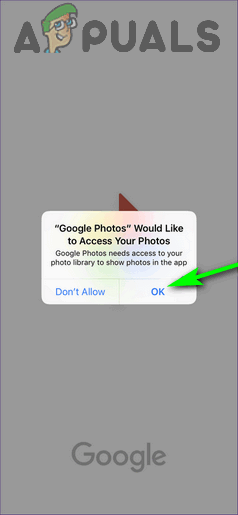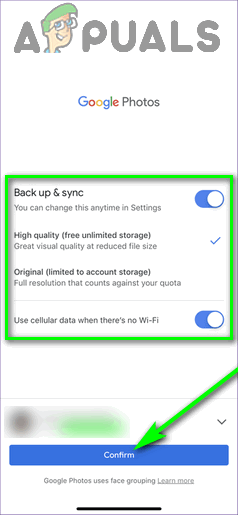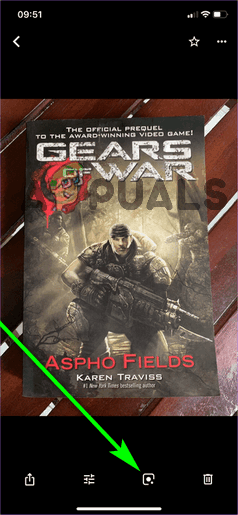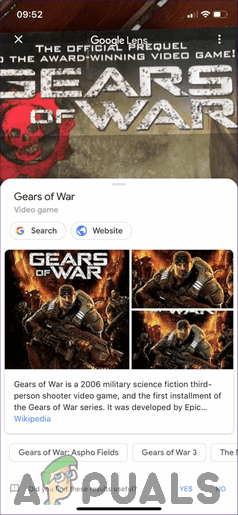గూగుల్ యొక్క లెన్స్ అనేది గూగుల్ యొక్క ఆర్సెనల్ లోని సరికొత్త మరియు కష్టతరమైన సాధనాల్లో ఒకటి - చిత్రాలలో వస్తువులను గుర్తించడానికి మరియు సందర్భోచితంగా సంబంధిత సమాచారం మరియు తీసుకోవలసిన చర్యలను వినియోగదారుకు అందించడానికి కృత్రిమ మేధస్సు, యంత్ర అభ్యాసం మరియు చిత్ర గుర్తింపు యొక్క కలయికను ఉపయోగించే సాధనం. . వినియోగదారులు గూగుల్ ఫోటోల అనువర్తనం ద్వారా పూర్తి గూగుల్ లెన్స్ చికిత్సను సంగ్రహించే ఏ చిత్రాన్ని అయినా ఇవ్వగలరు మరియు వారు నిజ సమయంలో చిత్రాలను గుర్తించడానికి మరియు సంభాషించడానికి గూగుల్ లెన్స్ను కూడా ఉపయోగించవచ్చు.

గూగుల్ లెన్స్ లోగో
2017 లో తిరిగి గూగుల్ I / O ఈవెంట్లో లెన్స్ ప్రకటించబడింది మరియు అప్పటినుండి మెషిన్ లెర్నింగ్ మరియు AI సామర్థ్యం ఉన్న వాటికి విస్తృతంగా అందుబాటులో ఉన్న మొదటి దృశ్యాలలో ఒకటిగా గొప్ప పురోగతి సాధించింది. ప్రస్తుతానికి లెన్స్ చేయగలిగేది చాలా ఉంది: నిజ సమయంలో వందకు పైగా భాషలను అనువదించండి, అనేక జంతు జాతులను గుర్తించండి, సంప్రదింపు సమాచారాన్ని గుర్తించండి మరియు ప్రాసెస్ చేయండి, ఉత్పత్తులను గుర్తించండి మరియు వాటిని కొనుగోలు చేయగల ప్రదేశాల కోసం చూడండి, గుర్తించండి మరియు మైలురాళ్లను పరిశోధించండి, మరియు చాలా ఎక్కువ. గూగుల్ లెన్స్, ఇది మొదటిసారి వచ్చినప్పుడు, ఎంచుకున్న కొన్ని Android పరికరాలకు ప్రత్యేకమైనది. ఈ రోజు, గూగుల్ లెన్స్ అన్ని ఆండ్రాయిడ్ పరికరాలకు ప్రధానమైనది మరియు ఇది iOS లో కూడా అందుబాటులో ఉంది, అయినప్పటికీ సాధనాన్ని ఉపయోగించే ప్రక్రియలు మరియు రెండు ప్లాట్ఫామ్లలో దాని కార్యాచరణ పరిధి కొద్దిగా భిన్నంగా ఉంటుంది.
Android లో Google లెన్స్ ఎలా ఉపయోగించాలి
మీ పరిసరాలతో ఇంటరాక్ట్ అవ్వడానికి లేదా మీ పరికరంలో మీరు ఇంతకుముందు సంగ్రహించిన చిత్రాలపై నిజ సమయంలో గూగుల్ లెన్స్ ఉపయోగించాలనుకుంటున్నారా అనే దానిపై ఆధారపడి, మీరు Android లో గూగుల్ లెన్స్ ఉపయోగించడం గురించి రెండు వేర్వేరు మార్గాలు ఉన్నాయి. ఆపరేటింగ్ సిస్టమ్ .
గూగుల్ అసిస్టెంట్ ద్వారా గూగుల్ లెన్స్ ఉపయోగించండి
గూగుల్ అసిస్టెంట్ అనేది గూగుల్ యొక్క డిజిటలైజ్డ్ పర్సనల్ అసిస్టెంట్, ఇది అన్ని ఆండ్రాయిడ్ ఫోన్లలో ముందే లోడ్ అవుతుంది. ఆండ్రాయిడ్ ఫోన్లలో, గూగుల్ అసిస్టెంట్ గూగుల్ లెన్స్కు ఇంటిని పోషిస్తుంది, వినియోగదారులు దాని ద్వారా సాధనాన్ని ప్రాప్యత చేయడానికి సమీప సమయంలో సమీపంలోని వస్తువులను నిజ సమయంలో గుర్తించడానికి మరియు సంభాషించడానికి అనుమతిస్తుంది.
- డౌన్లోడ్ ది గూగుల్ లెన్స్ అనువర్తనం నుండి గూగుల్ ప్లే స్టోర్ . ది గూగుల్ లెన్స్ అనువర్తనం అన్ని Android పరికరాలకు అందుబాటులో ఉంది (మరియు Android పరికరాలు మాత్రమే). మీరు అనువర్తనాన్ని డౌన్లోడ్ చేసినప్పుడు మాత్రమే మీ పరికరానికి లెన్స్ జోడించబడుతుంది గూగుల్ అసిస్టెంట్ , కాబట్టి మీరు అనువర్తనాన్ని డౌన్లోడ్ చేయకుండా నిజ సమయంలో దీన్ని ఉపయోగించలేరు.
- నొక్కండి మరియు పట్టుకోండి హోమ్ కాల్చడానికి మీ పరికరంలోని బటన్ గూగుల్ అసిస్టెంట్ .
- నొక్కండి అన్వేషించండి (a ద్వారా ప్రాతినిధ్యం వహిస్తుంది సి ompass చిహ్నం) మీ స్క్రీన్ దిగువ-కుడి మూలలో.

అన్వేషించండి నొక్కండి
- నొక్కండి గూగుల్ లెన్స్ చిహ్నం (a వలె కనిపించే చిహ్నం ద్వారా ప్రాతినిధ్యం వహిస్తుంది కెమెరా ) నేరుగా పక్కన ఉంది మైక్రోఫోన్ మీ స్క్రీన్ దిగువన ఉన్న చిహ్నం.
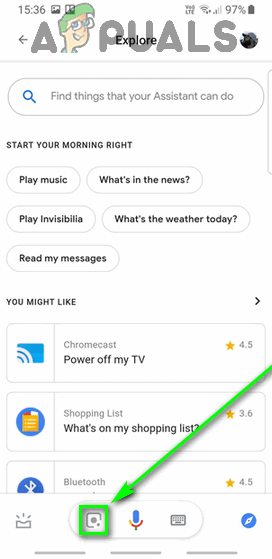
Google లెన్స్ చిహ్నంపై నొక్కండి
- ఇది బహుశా మీ మొదటిసారి కాబట్టి గూగుల్ లెన్స్ , మీరు దీన్ని సక్రియం చేసి సెటప్ చేయాలి. అలా చేయడానికి, నొక్కండి ప్రారంభించడానికి మరియు స్క్రీన్ ప్రాంప్ట్ మరియు సూచనలను అనుసరించండి. మీరు దీన్ని ఒక్కసారి మాత్రమే చేయాల్సి ఉంటుంది.
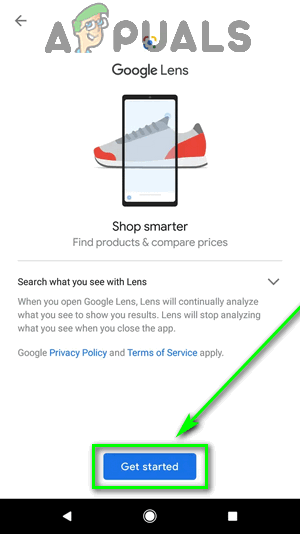
ప్రారంభించండి నొక్కండి
- మీరు ఇప్పుడు మీ స్క్రీన్లో కెమెరా వ్యూఫైండర్ చూడాలి. మీరు గుర్తించదలిచిన వస్తువును మరియు / లేదా షాట్లోకి ఇంటరాక్ట్ చేసి, అనుమతించండి గూగుల్ లెన్స్ చిత్రంలోని వస్తువులను గుర్తించడానికి రెండు సెకన్లు. సాధనం ద్వారా గుర్తించబడిన ఆసక్తి పాయింట్లు తెల్లని చుక్కలతో గుర్తించబడతాయి, అవి వస్తువును ఎంచుకోవడానికి మరియు దాని గురించి మరింత తెలుసుకోవడానికి నొక్కవచ్చు.
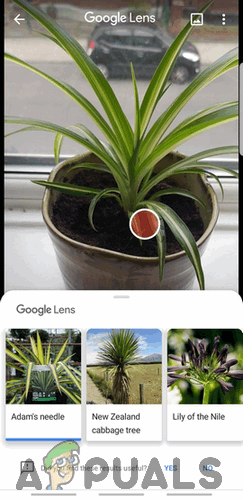
దాని గురించి మరింత తెలుసుకోవడానికి ఆసక్తికర అంశంపై నొక్కండి
- ఇది గుర్తించే ఆసక్తికర పాయింట్లను బట్టి, గూగుల్ లెన్స్ మీరు తీసుకోగల చర్యలను మీకు అందిస్తుంది: ది వెతకండి ఐకాన్ వెబ్ నుండి POI పై సమాచారాన్ని తిరిగి పొందుతుంది పత్రం ఐకాన్ టెక్స్ట్ కోసం చిత్రాన్ని స్కాన్ చేస్తుంది భాషా అక్షరం చిహ్నం చిత్రంలో ఉన్న వచనాన్ని అనువదిస్తుంది, ది షాపింగ్ కార్ట్ చిత్రంలోని ఉత్పత్తులను కొనుగోలు చేయడానికి స్థలాల కోసం ఐకాన్ చూస్తుంది (మరియు వాటిపై సమాచారం) మరియు మొదలైనవి.
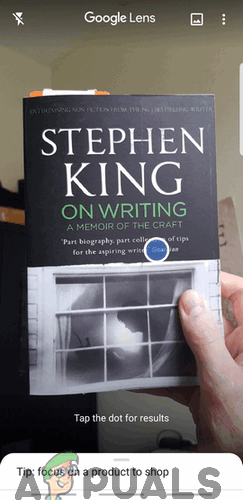
వచనాన్ని అనువదించండి లేదా కాపీ చేయండి, ఉత్పత్తులు మరియు పుస్తకాల కోసం షాపింగ్ చేయండి మరియు మరిన్ని
గమనిక: మీరు ఉపయోగించాలనుకుంటే గూగుల్ లెన్స్ మీరు ఇప్పటికే సంగ్రహించిన చిత్రాలపై, నొక్కండి గ్యాలరీ ఎగువ-కుడి మూలలో ఉన్న చిహ్నం గూగుల్ లెన్స్ వ్యూఫైండర్.

గ్యాలరీ చిహ్నంపై నొక్కండి
Google ఫోటోల అనువర్తనం నుండి Google లెన్స్ ఉపయోగించండి
గూగుల్ గూగుల్ లెన్స్ను విలీనం చేసింది Google ఫోటోల అనువర్తనం - ఈ రోజు, దాదాపు అన్ని Android పరికరాల్లో ముందే ఇన్స్టాల్ చేయబడిన గ్యాలరీ అప్లికేషన్. ఇప్పటికే ఉన్న చిత్రంలో గూగుల్ లెన్స్ను ఉపయోగించడం మీ ప్రాధమిక లక్ష్యం అయితే, దాన్ని Google ఫోటోల అనువర్తనం ద్వారా సాధించవచ్చు.
- ప్రారంభించండి ది Google ఫోటోలు అనువర్తనం.
- మీ పరికరంలోని అన్ని చిత్రాలు గ్యాలరీ మీ స్క్రీన్లో కనిపిస్తుంది. మీరు ఉపయోగించాలనుకుంటున్న చిత్రానికి నావిగేట్ చేయండి గూగుల్ లెన్స్ ఆన్ చేసి, దానిపై నొక్కండి.
- నొక్కండి గూగుల్ లెన్స్ మీ స్క్రీన్ దిగువన ఉన్న చిహ్నం.
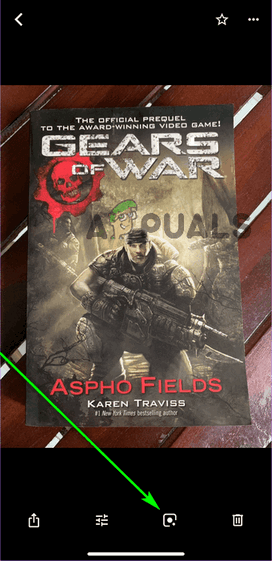
Google లెన్స్ చిహ్నంపై నొక్కండి
- దీనికి రెండు సెకన్ల సమయం ఇవ్వండి గూగుల్ లెన్స్ కిక్ ఇన్ చేయడానికి, ఎంచుకున్న చిత్రాన్ని స్కాన్ చేసి, చిత్రంలోని ఆసక్తి పాయింట్లను గుర్తించండి (వీటిని రంగు చుక్కలతో గుర్తించబడతాయి). ప్రత్యామ్నాయంగా, మీరు లెన్స్ దృష్టి పెట్టాలనుకుంటున్న ప్రాంతాన్ని నొక్కవచ్చు.
- మీరు ఆసక్తికర అంశాన్ని ఎంచుకున్నప్పుడు, గూగుల్ లెన్స్ POI కోసం వివరణను ప్రదర్శిస్తుంది మరియు POI ని బట్టి, మీరు తీసుకోగల సందర్భోచితంగా తగిన చర్యలను మీకు అందిస్తుంది.
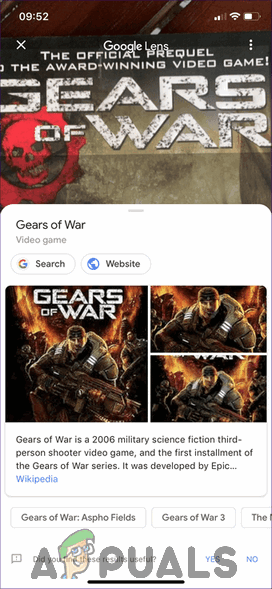
దాని గురించి మరింత తెలుసుకోవడానికి ఆసక్తికర అంశంపై నొక్కండి
IOS లో గూగుల్ లెన్స్ ఎలా ఉపయోగించాలి
విడుదలైనప్పటి నుండి, లెన్స్ గణనీయంగా పరిపక్వం చెందింది మరియు విస్తృత శ్రేణి వివిధ పరికరాల్లో అందుబాటులోకి వచ్చింది. సాధనం కూడా దూకింది ఆపరేటింగ్ సిస్టమ్స్, ఇది ఇప్పుడు ఆపిల్ యొక్క iOS లో కూడా అందుబాటులో ఉంది. IOS, గూగుల్ లెన్స్ మరియు అది అందించేవన్నీ రెండు వేర్వేరు మార్గాల్లో యాక్సెస్ చేయవచ్చు.
Google అనువర్తనం నుండి Google లెన్స్ను యాక్సెస్ చేయండి
గూగుల్, సెర్చ్ ఇంజన్ మరియు ఇన్ఫర్మేషన్ క్యూరేటర్గా, ఆండ్రాయిడ్ ఆపరేటింగ్ సిస్టమ్లో బాగా లోతుగా ఉంది. దురదృష్టవశాత్తు, iOS కోసం ఇదే చెప్పలేము, కాని iOS లోని Google అనువర్తనం వీలైనంతవరకు మొబైల్లో స్టాక్ Google అనుభవాన్ని అందించడానికి దగ్గరగా వస్తుంది. మరియు అన్నింటినీ అధిగమించడానికి, గూగుల్ అనువర్తనం గూగుల్ లెన్స్ను నిజ సమయంలో కాల్చిన సామర్థ్యాన్ని కలిగి ఉంటుంది!
- డౌన్లోడ్ ది గూగుల్ అనువర్తనం నుండి యాప్ స్టోర్ .
- ప్రారంభించండి ది గూగుల్ అనువర్తనం మరియు అవసరమైతే, మీకి సైన్ ఇన్ చేయండి Google ఖాతా .
- నొక్కండి గూగుల్ లెన్స్ ప్రక్కన ఉన్న చిహ్నం మైక్రోఫోన్ లో చిహ్నం వెతకండి బార్.
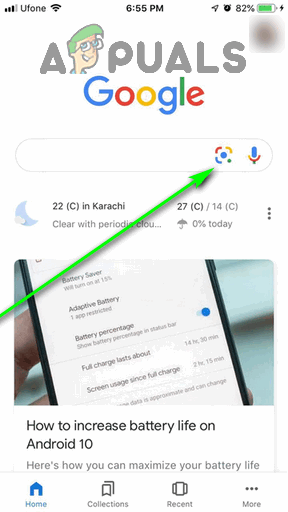
Google లెన్స్ చిహ్నంపై నొక్కండి
- కనిపించే డైలాగ్లో, నొక్కండి అలాగే మంజూరు చేయడానికి గూగుల్ మీ పరికర కెమెరాను ప్రాప్యత చేయడానికి అనువర్తన అనుమతి.
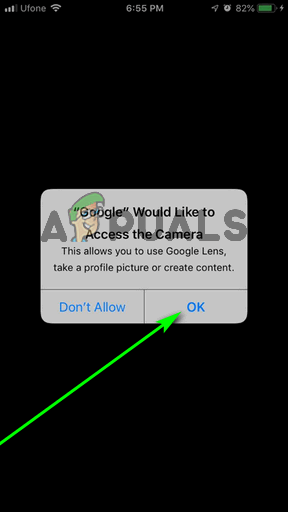
సరే నొక్కండి
- మీరు ఇప్పుడు మీ స్క్రీన్లో వ్యూఫైండర్ కలిగి ఉండాలి. మీకు ఆసక్తి ఉన్న వస్తువు వైపు మీ పరికర కెమెరాను సూచించండి మరియు అనుమతించండి గూగుల్ లెన్స్ చిత్రంలోని వస్తువులను గుర్తించడానికి రెండు సెకన్లు. పనులను వేగవంతం చేయడానికి మీరు ఒక నిర్దిష్ట ప్రాంతాన్ని కూడా నొక్కవచ్చు మరియు దానిపై లెన్స్ దృష్టి పెట్టవచ్చు. గుర్తించిన ఆసక్తి పాయింట్లు తెల్లని చుక్కలతో గుర్తించబడతాయి, అవి వస్తువును ఎంచుకోవడానికి మరియు దాని గురించి మరింత తెలుసుకోవడానికి నొక్కవచ్చు. ప్రత్యామ్నాయంగా, మీరు ఎంపికల ద్వారా స్క్రోల్ చేయవచ్చు ( దానంతట అదే , అనువదించండి , వచనం , షాపింగ్ మరియు భోజనం ) కింద క్యాప్చర్ బటన్, ఒకదాన్ని ఎంచుకుని, నొక్కండి క్యాప్చర్ ఎంచుకున్న ఎంపిక సందర్భంలో వ్యూఫైండర్ యొక్క విషయాలను లెన్స్ ప్రాసెస్ చేయడానికి బటన్.
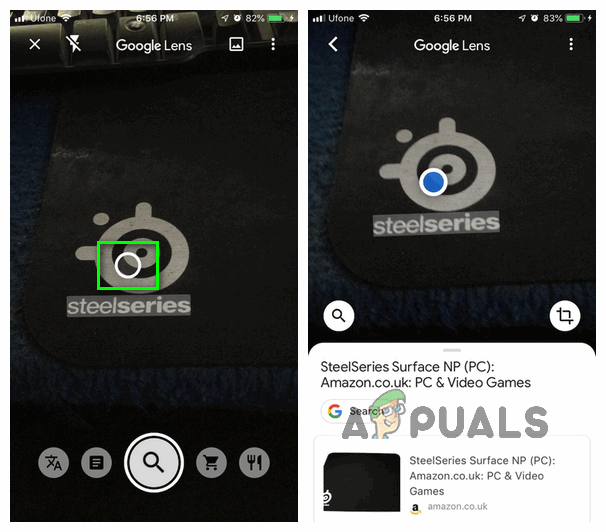
ఆ POI గురించి మరింత తెలుసుకోవడానికి తెలుపు బిందువుపై నొక్కండి
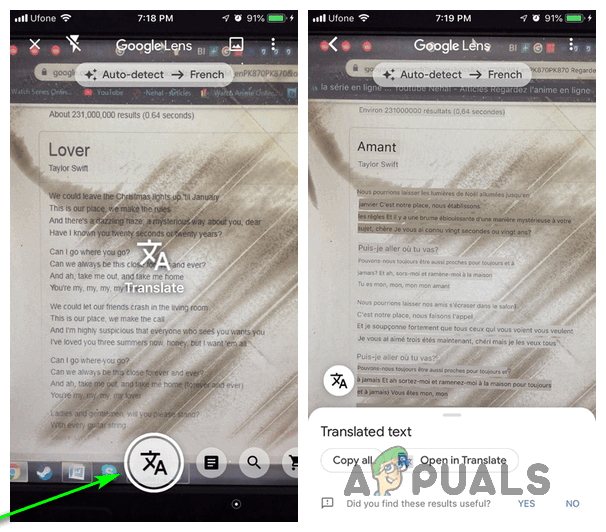
ఒక ఎంపికను ఎంచుకుని, క్యాప్చర్ బటన్పై నొక్కండి
గమనిక: మీరు ఉపయోగించాలనుకుంటే గూగుల్ లెన్స్ మీరు ఇప్పటికే సంగ్రహించిన చిత్రాలపై, నొక్కండి గ్యాలరీ ఎగువ-కుడి మూలలో ఉన్న చిహ్నం గూగుల్ లెన్స్ వ్యూఫైండర్.

గ్యాలరీ చిహ్నంపై నొక్కండి
గూగుల్ ఫోటోల ద్వారా గూగుల్ లెన్స్ ఉపయోగించండి
గూగుల్ ఫోటోలు iOS లో కూడా అందుబాటులో ఉన్నాయి మరియు దాని ఆండ్రాయిడ్ కౌంటర్ లాగా, అనువర్తనం గూగుల్ లెన్స్ తో కలిసిపోతుంది.
- డౌన్లోడ్ ది Google ఫోటోలు అనువర్తనం నుండి యాప్ స్టోర్ .
- ప్రారంభించండి ది Google ఫోటోలు అనువర్తనం.
- సైన్ ఇన్ Google ఫోటోలు మీతో అనువర్తనం Google ఖాతా .
- అలా అడిగినప్పుడు, అందించండి Google ఫోటోలు మీ పరికరం యొక్క ఇమేజ్ గ్యాలరీని యాక్సెస్ చేయడానికి అనుమతి ఉన్న అనువర్తనం.
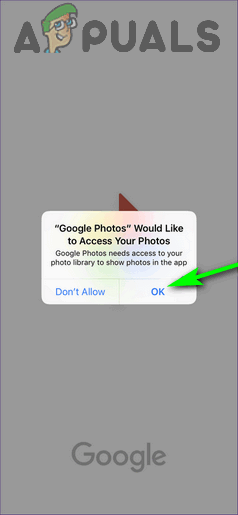
సరే నొక్కండి
- తదుపరి స్క్రీన్లో, మీకు కావాలంటే (మరియు ఎలా) పేర్కొనండి Google ఫోటోలు కు మీ ఐఫోన్ లేదా ఐప్యాడ్లోని ఫోటోలను బ్యాకప్ చేయండి , మరియు నొక్కండి నిర్ధారించండి .
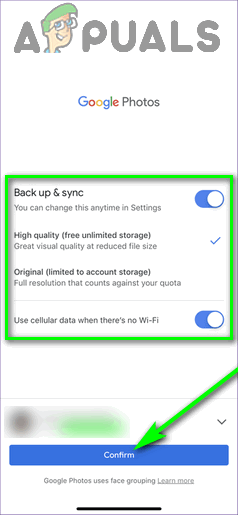
సెట్టింగులను కాన్ఫిగర్ చేయండి మరియు నిర్ధారించండి నొక్కండి
- మీరు ఇప్పుడు మీ iOS పరికరంలో నిల్వ చేసిన అన్ని ఫోటోలను చూడాలి గ్యాలరీ . మీరు ఉపయోగించాలనుకుంటున్న చిత్రాన్ని గుర్తించండి మరియు నొక్కండి గూగుల్ లెన్స్ పై.
- ఇప్పుడు మీ స్క్రీన్లో ఉన్న చిత్రంతో, నొక్కండి గూగుల్ లెన్స్ దిగువన ఉన్న చిహ్నం.
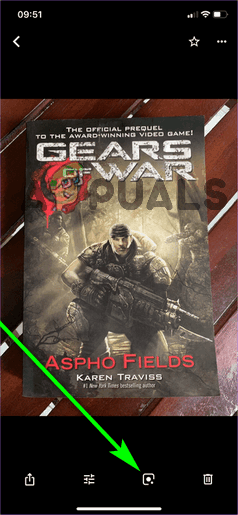
Google లెన్స్ చిహ్నంపై నొక్కండి
- ది ఫోటోలు అనువర్తనం కాల్పులు జరుపుతుంది గూగుల్ లెన్స్ మరియు చిత్రాన్ని ప్రాసెస్ చేయడం ప్రారంభించండి. లెన్స్ దృష్టి పెట్టాలని మీరు కోరుకుంటున్న చిత్రం యొక్క ఏ ప్రాంతంలోనైనా మీరు నొక్కవచ్చు లేదా చిత్రం మొత్తం లోపల ఆసక్తికర అంశాలను గుర్తించడానికి లెన్స్ కోసం మీరు వేచి ఉండవచ్చు (ఇది రంగు చుక్కలతో గుర్తించబడుతుంది).
- గూగుల్ లెన్స్ మీరు దానిపై దృష్టి పెట్టిన వస్తువు యొక్క కర్సర్ వివరణ లేదా మీరు నొక్కిన POI ను ప్రదర్శిస్తుంది. POI ని బట్టి, లెన్స్ మీకు సందర్భోచితంగా సంబంధిత ఎంపికలను కూడా అందిస్తుంది (చిత్రం నుండి క్లిప్బోర్డ్కు వచనాన్ని కాపీ చేయడం లేదా అనువదించడం లేదా చిత్రంలో ఉన్న సంప్రదింపు వివరాలను పరికరానికి జోడించడం వంటివి).
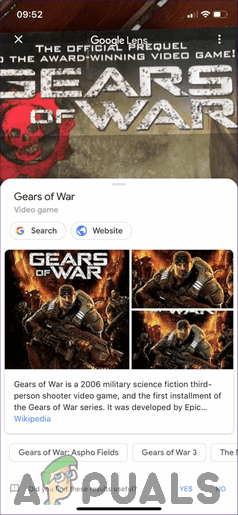
దాని గురించి మరింత తెలుసుకోవడానికి POI పై నొక్కండి